Conversion du format avec Carto3D
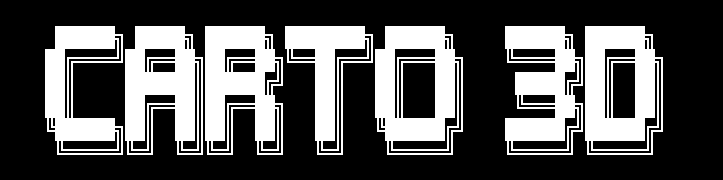
Cette étape a plusieurs intérêts :
- Ouvrir une mission au format de Mission Planner (.waypoints) ou de Litchi (.csv).
- [Optionnel] Conversion au format de Litchi si une mission Mission Planner est ouverte.
- [Optionnel] Convertir la mission en un vol vertical pour l'acquisition d'une façade.
- [Optionnel] Mettre à jour l'altitude et la vitesse du vol.
- Définir une liste d'actions à chaque waypoint :
- Attendre 0.5 seconde.
- Prendre une photo.
- Attendre 0.5 seconde.
L'installation et l'utilisation de Carto3D sont détaillées sur le Dépôt Github du projet (accessible uniquement aux membres de l'organisation Mitsio Motu).
Distance entre les lignes pour une mission verticale
Dans le cas d'une mission verticale, il faut faire attention à la distance entre les lignes (flight lines) pour conserver le recouvrement que l'on souhaite. La distance entre les waypoints est déjà bonne car ils ont été générés avec Mission Planner en connaissant les contraintes de caméra et de recouvrement. Cependant, il faut renseigner à Carto3D la bonne distance entre les lignes pour conserver un Sidelap correct.
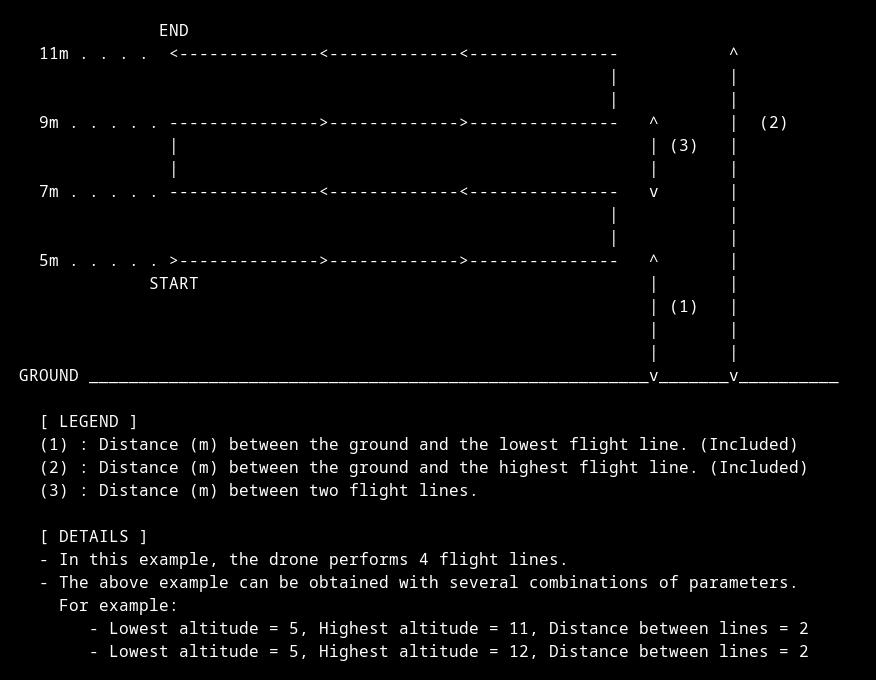
Ci-dessous, un tableau présentant la distance entre les lignes de vol pour avoir un recouvrement Sidelap de 80% en fonction de la distance à la surface et du drone utilisé :
| Distance à la surface (m) | Mavic Air 2 (m) | Mavic Pro 2 (m) | Phantom 4 (m) |
|---|---|---|---|
| 8 | 2.28 | 2.07 | 2.42 |
| 9 | 2.56 | 2.33 | 2.72 |
| 10 | 2.84 | 2.58 | 3.02 |
| 11 | 3.13 | 2.84 | 3.33 |
| 12 | 3.41 | 3.10 | 3.63 |
| 13 | 3.7 | 3.36 | 3.93 |
| 14 | 3.98 | 3.62 | 4.23 |
| 15 | 4.27 | 3.88 | 4.54 |
| 16 | 4.55 | 4.14 | 4.84 |
| 17 | 4.84 | 4.39 | 5.14 |
| 18 | 5.12 | 4.65 | 5.44 |
| 19 | 5.4 | 4.91 | 5.75 |
| 20 | 5.69 | 5.17 | 6.05 |
Si jamais vous vous trouvez dans une situation qui n'est pas représentée dans ce tableau, vous pouvez trouver l'information grâce à Mission Planner :
- Dessinez un polygone et créez une nouvelle
Survey Grid. - Sélectionnez la caméra pour votre modèle de drone.
- Réglez l'altitude à la distance à la surface que vous souhaitez.
- Rendez-vous dans
Camera Optionset réglez le recouvrement que vous souhaitez (Overlappour la distance entre les points etSidelappour la distance entre les lignes). - Lisez et reportez dans ce tableau la valeur de distance entre les lignes. Vous avez votre information.